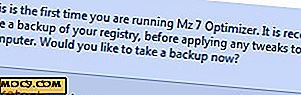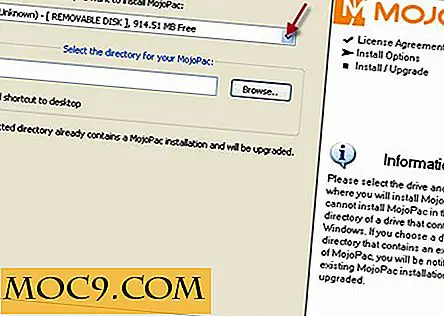Как да активирате TRIM за SSD на трети страни на Mac
Дисков твърд диск (SSD) е до голяма степен считан за единствения най-добър ъпгрейд, който можете да направите на компютъра си. Дискови твърди дискове имат механични твърди дискове, тъй като нямат движещи се части. Това увеличава драстично техните скорости на четене / запис. С SSD стават все по-достъпни, надстройването никога не е било по-лесно.
Така че сте закупили SSD и сте клонирали съществуващия твърд диск. Инсталирали сте го в компютъра си и всичко върви добре. Работата е свършена, нали? Ако използвате Mac, имате още една стъпка, като активирате TRIM.

Windows 7 и по-нататък е активирал TRIM за всички SSD устройства; обаче, Macintosh TRIM е активиран само на SSD, доставени от Apple. Това означава, че ако изберете да надстроите своя Mac с твърд диск на трета страна, TRIM няма да бъде активиран, намалявайки производителността на устройството.
Преди OS X 10.10.4, разрешаването на TRIM изискваше от потребителя да деактивира функциите за защита от Mac OS. Днес Apple е включил официалния начин да активира TRIM на SSD от трети страни и всичко, което е необходимо, е бърза команда за терминал.
Какво прави TRIM?
Без да стават твърде технически, SSD записват и изтриват данни по различен начин от механичните твърди дискове. SSD дисковете използват флаш памет, подобно на RAM, само SSD запазва данните след изключване. SSD съхраняват информация в "блокове", докато твърдите дискове съхраняват данните на магнитна плоча. Поради това твърдите дискове могат да пишат информация навсякъде, но плочата трябва първо да се завърти на правилното място, като го забави. SSD от друга страна трябва да намери празен блок за записване на данните. Тъй като вашият SSD се запълва с течение на времето, този процес става по-бавен, защото са налице по-малко празни блокове, което налага презаписване на данни.

TRIM позволява на macOS да знае кои блокове данни вече не се използват, за да могат да бъдат изтрити. Това означава, че когато трябва да се записват нови данни на устройството, той може да записва в празен блок вместо да презаписва съществуващи данни. Това ускорява процеса на запис, както и удължава живота на SSD.
Как да активирам TRIM?
Забележка : Преди да увеличите поведението на операционната система, препоръчително е първо да направите резервно копие на данните си!
Apple добави команда наречена trimforce в OS X 10.10.4, позволявайки на собствениците на Mac да използват SSD на трети страни, за да активират TRIM.
1. Отворете нов прозорец на терминала. Можете да направите това просто като потърсите терминал в Spotlight или отидете на "Applications -> Utilities -> Terminal". С отворен терминал изпълнете следната команда и натиснете Return:
sudo trimforce позволяват
Въведете администраторската парола, когато получите подкана. Съобщение за отказ от отговорност ще ви предупреди за потенциална загуба на данни и други страшни неща. Не се страхувайте - това е начинът на Apple да избягва отговорността, ако нещо се обърка. Натиснете "Y", за да активирате trimforce или натиснете "N", за да се върнете назад. След като потвърдите избора си, вашият Mac ще се рестартира. След като вашият Mac стартира резервно копие, TRIM ще бъде активиран за всички SSD, свързани към вашия Mac.

Как да деактивираме TRIM?
Ако искате да деактивирате TRIM по някаква причина, издърпайте терминала и въведете:
sudo trimforce изключване
Вашият Mac ще се рестартира и TRIM е деактивиран.
Следвайте тези прости стъпки, за да активирате TRIM на SSD от трети страни на Mac, за да подобрите скоростта и да увеличите цялостната продължителност на устройството.